DV-7HDで作品が完成したら汎用性が高いマスターファイルに書き出しておくことをお勧めします。このマスターファイルから(YouTubeなど)インターネット用やモバイル機器、フォトフレーム用などの動画などに変換することで、いろいろなシチュエーションで作品を発表することができます。
DVDやブルーレイに書き出す設定はこちらを参照してください。
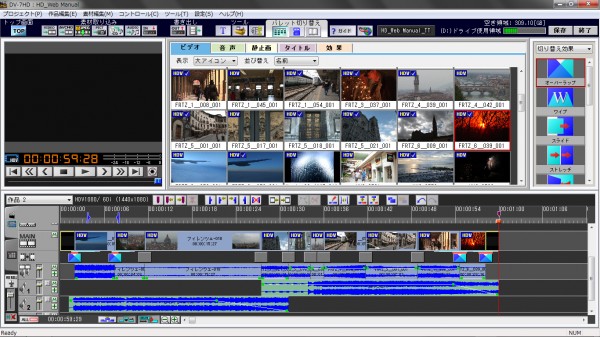
完成作品を開いておきます。
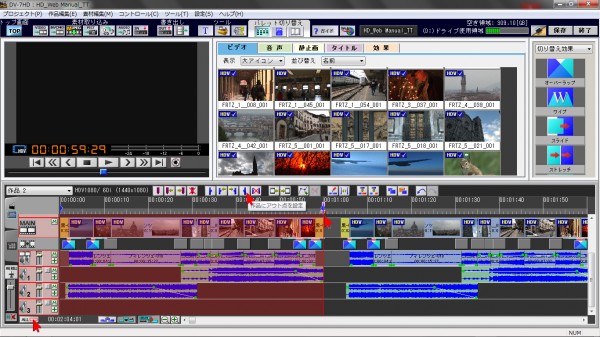
作品の一部分だけを書き出すこともできます。その場合には作品の書き出したい範囲を選択して赤くしておきます。
※範囲を選択する方法はこちらをご覧ください。

完成作品を開き、画面右上にある「保存」ボタンをクリックします。
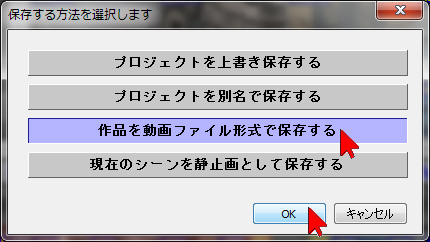
「作品を動画ファイル形式で保存する」を選択・クリックして「OK」をクリックします。
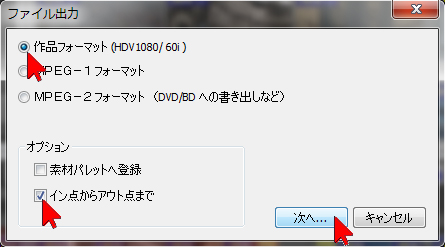
作品の範囲を選択して赤くしておいた場合は「イン点からアウト点まで」の左側の■をクリックしておきます。

「作品フォーマット(HDV1080/60i)」をクリックしてから「次へ」をクリックします。
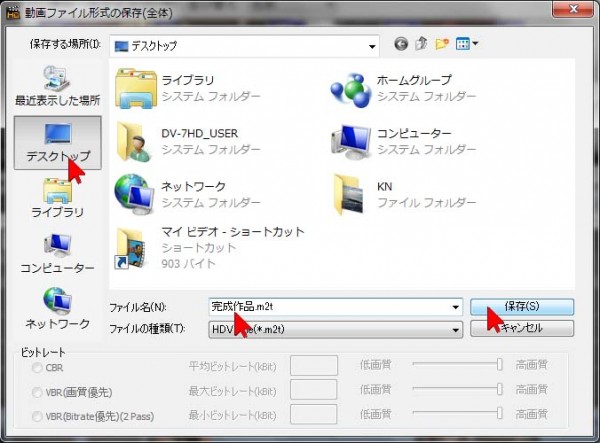
開いた画面で、保存先を指定します。ここでは分かりやすいように左側の「デスクトップ」をクリック、ファイル名を識別しやすいように変更して(任意)、最後に「保存」をクリックします。

レンダリングが開始されます。(時間がかかります)
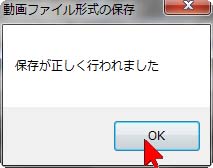
書き出しが正常に終了するとこの画面になりますので「OK」をクリックします。
※ご注意
書き出しが停止するなど、完成作品を書き出せない場合は、一度専用パソコンを終了して一旦電源を落とし、改めて電源を入れて起動して完成作品を開いてから書き出してみましょう。
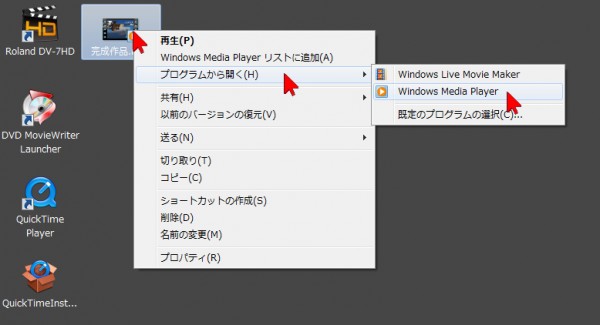
完成した作品のマスターデータは、DV-7HDソフトウェアを起動しなくても、Windows標準装備のWindows Media Playerで気軽に再生することができます。
マスターデータ上で右クリックし、「プリグラムから開く」をクリック、開いたリストから「Windows Media Player」 を選択・クリックすると再生できます。
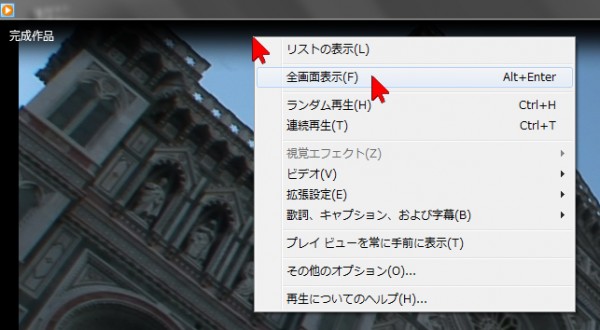
再生中の画面上で右クリックし「全画面表示」を選択・クリックすると大画面で再生できます。
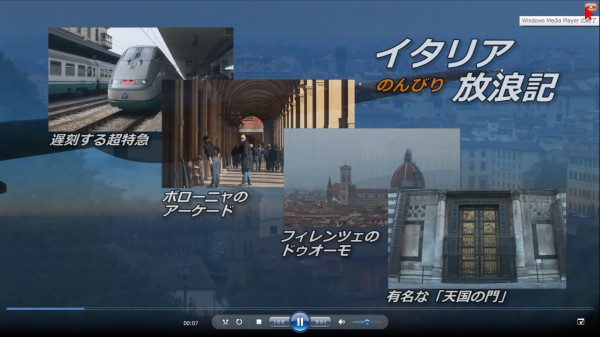
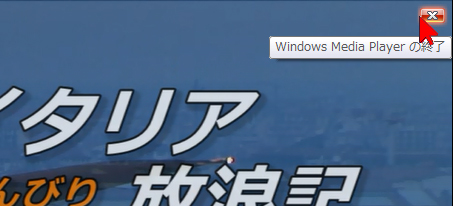
再生が終了したら画面右上にある「×」をクリックして完了します。


